Windows10下python-pcl的安装步骤说明
PCL(Point Cloud Library)是在吸收了前人点云相关研究基础上建立起来的大型跨平台开源C++编程库,python-pcl是封装了部分PCL的python接口。
1. 环境依赖
- windows10 64位
- python 3.7
- visual studio 2017
- PCL 1.8.1
- python-pcl-master(测试安装成功与否代码)
- JetBrains PyCharm(可选,也可使用IDEA等)
2. 安装步骤
2.1 安装visual studio 2017
这个是为了最后一步需要python setup.py build_ext –I 提供Windows的c++的环境。
 直接双击该程序执行安装
直接双击该程序执行安装
一直继续即可
到下面的界面:
 如上图:(1)勾选C++相关的插件
如上图:(1)勾选C++相关的插件
(2)设置安装的位置:
点击更改,进入如下界面
 这一步中,IDE的位置不用更改,默认就在C盘,
这一步中,IDE的位置不用更改,默认就在C盘,
可以将下载缓存的路径更改到别的盘符,不改也可以,如果你的系统盘空间比较大的话。
然后,点击右下角的安装。
安装的时间比较缓慢。
2.2 安装pcl并配置环境变量
 直接双击该程序执行安装
直接双击该程序执行安装
安装过程还是一直下一步即可,安装的位置可以选择任意盘符。

需要注意一点:在安装过程中,会让安装一个第三方库OpenNI2,它会另让你选择安装目录,你首先在下图的3rdParty中新建一个OpenNI2文件夹(如下图),然后安装时选择这个文件夹就可以了,这样在后续的添加环境变量中就不会乱!
 如果安装结束,OpenNI2文件夹下没有如下文件:
如果安装结束,OpenNI2文件夹下没有如下文件:
 还可以重新安装OpenNI2的内容:
还可以重新安装OpenNI2的内容:
在安装的pcl下有安装工具:
 双击再次安装即可,一定要记得自己安装pcl和OpenNI2的位置,下面配置环境需要。
双击再次安装即可,一定要记得自己安装pcl和OpenNI2的位置,下面配置环境需要。
设置环境变量:

上面这些变量应该在安装pcl的时候设置add path 时自动安装上了。
主要设置以下Path中的变量:

至此,pcl安装完毕。
2.3 编译python-pcl并且导入moudle
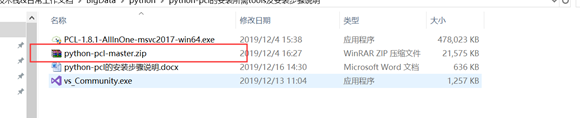
(1)将该压缩包解压到任意盘符下即可。
进入到python-pcl-master\pkg-config目录下,右键以管理员身份运行InstallWindowsGTKPlus.bat文件
则会生成如下大量文件

(2)以管理员身份运行cmd命令,进入运行窗口
然后输入pip list
查看自己的Python的中有没有安装以下模块:
numpy
nose
filelock
Cython
如果没有,使用 pip install 模块名 命令一一安装。
安装结束先不要关闭该窗口,一会还要使用。
接下来开始编译python-pcl 并导入进入自己的python库中
进入刚才解压的python-pcl-master文件夹下,以cmd命令进入窗口,执行以下命令:
python setup.py build_ext -i
python setup.py install
如果出现找不到Cython的moudle的错误,就删除自己的cython模块,重新安装
进入刚才查看自己的moudle窗口中,执行:
pip uninstall cython
pip install cython
然后再次pip list
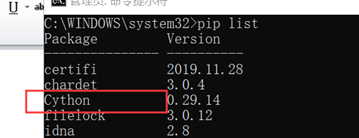
是这个就没有问题了,就再次执行上面的两个命令。
如果没有关于cython的错误,就不必理会。
在build和install的过程中,报各种错,不必理会,静静等待即可。最后显示成功。
先pip list 查看python-pcl是否安装成功。

最后,测试安装的python-pcl模块是否可以使用。
打开自己的PyCharm,首先在Settings中设置python的解释器为自己安装的,不是pycharm自带的。

2.4 验证安装成功与否
将测试代码文件粘进去,运行,出现如下窗口,即可代表python-pcl模块安装成功。

如果报找不到dll文件的错误,请核对自己的环境变量的设置是否正确。
如果报关于module引入的错误,请重启pycharm,然后再试一下。
上图红绿黑可能一下子看不到,可以放大缩小鼠标滚轮才能看到;